Pergunta
Problema: como recuperar um arquivo excluído?
Por favor, ajude o mais rápido possível!! Eu acidentalmente removi a pasta inteira de fotos e não percebi isso a princípio. Para dizer com antecedência, também esvaziei a lixeira. É possível recuperar arquivos excluídos de alguma forma?
Resposta Resolvida
Achamos que todos os usuários passaram por uma situação semelhante, em que apagaram algumas informações valiosas até mesmo da lixeira e se perderam o que fazer. É muito frustrante perder importantes redações escolares, documentos de trabalho e outros dados. Não é segredo que a exclusão dos arquivos pode ser concluída em algumas etapas, mas restaurá-los é um pouco mais difícil.
Para evitar a perda de dados importantes, sempre recomendamos fazer backups de arquivos, o que não é uma coisa difícil de fazer. Você pode fazer cópias de informações valiosas e armazená-las em uma unidade portátil, como um dispositivo USB,[1] DVD ou CD. Além disso, você pode transferir seus arquivos, pastas e documentos para armazenamento remoto, como o Dropbox[2] (para Windows) ou iCloud (para usuários Apple). Pelo menos você pode salvar cópias de dados importantes em outro computador ou laptop, no entanto, isso pode não impedir que os arquivos de ser criptografado durante um ataque de ransomware, mas ainda é mais seguro do que salvar documentos em apenas um único dispositivo.
Se, no entanto, você removeu a pasta inteira, esvaziou a Lixeira e não tem backup para os dados perdidos, então você está com alguns pequenos problemas. No entanto, é possível recuperar um arquivo excluído e tentaremos explicar como isso pode ser feito. No entanto, os usuários que acabaram de excluir arquivos de sua área de trabalho ou de um determinado, você pode encontrar o documento removido na Lixeira e arrastá-lo de volta, ou pode concluir as seguintes etapas:
- Clique com o botão direito no Lixo ícone que é colocado em sua área de trabalho.
- Selecione os Aberto função no menu suspenso.
- Então, verifique todos os arquivos que você deseja restaurar.
- Opte pelo Restaurar recurso da lista para recuperar seus arquivos.
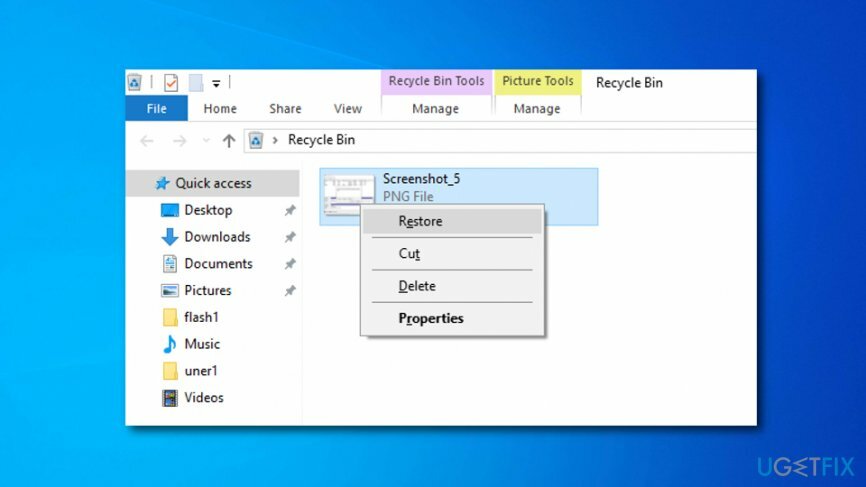
Como recuperar um arquivo excluído?
Para recuperar os componentes do sistema necessários, por favor, adquira a versão licenciada do Reimage Reimage ferramenta de recuperação.
Se você esvaziou a Lixeira antes de perder aquele arquivo específico ou se não tem certeza se o excluiu, abra o Menu Iniciar e entrar no nome do arquivo que você deseja recuperar na caixa de pesquisa. Isso pode ajudar no caso de você mover acidentalmente o arquivo de um local para outro. A propósito, tente se lembrar se você armazenou um arquivo ausente em um serviço de armazenamento em nuvem (Dropbox, Google Drive, SkyDrive, etc.).
Caso você o tenha removido e removido algum tempo antes, tente entrar em sua conta e verifique a lixeira de lá, pois os armazenamentos em nuvem tendem a manter os arquivos excluídos por um longo tempo. Além disso, não se esqueça de verificar seus backups. Se você já copiou dados de seu computador para um disco rígido externo USB, CD, DVD ou outro armazenamento externo, certifique-se de que o arquivo que você está procurando não esteja lá.
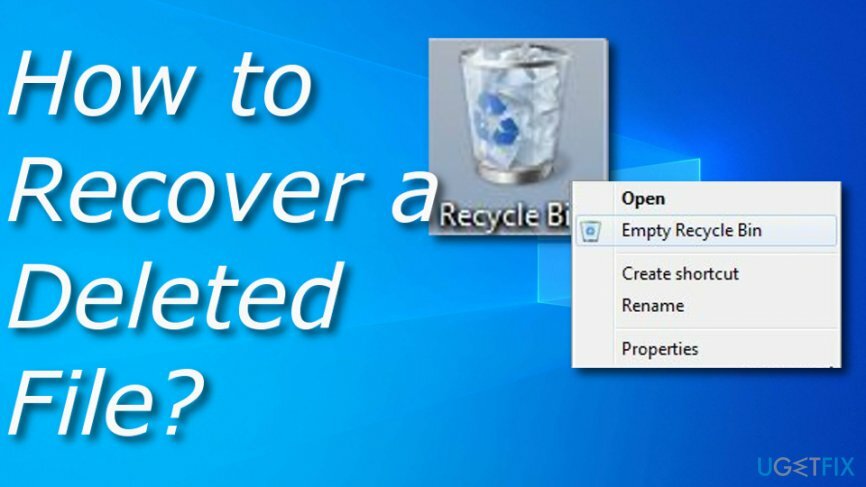
Método 1. Verifique se o Windows fez backup do seu arquivo
Para recuperar os componentes do sistema necessários, por favor, adquira a versão licenciada do Reimage Reimage ferramenta de recuperação.
É possível que o Windows tenha criado um backup do seu arquivo, já que as versões do Windows 7 tendem a iniciar o serviço de backup sem configurar essa solicitação manualmente. Se quiser verificar isso, você deve concluir as seguintes etapas de instrução:
- Abra o localização onde o arquivo ausente foi mantido.
- Clique com o botão direito sobre ele e escolha Restaurar versões anteriores.
- Se você perceber que o arquivo foi removido acidentalmente, clique no botão Aberto botão e você será levado ao local do arquivo.
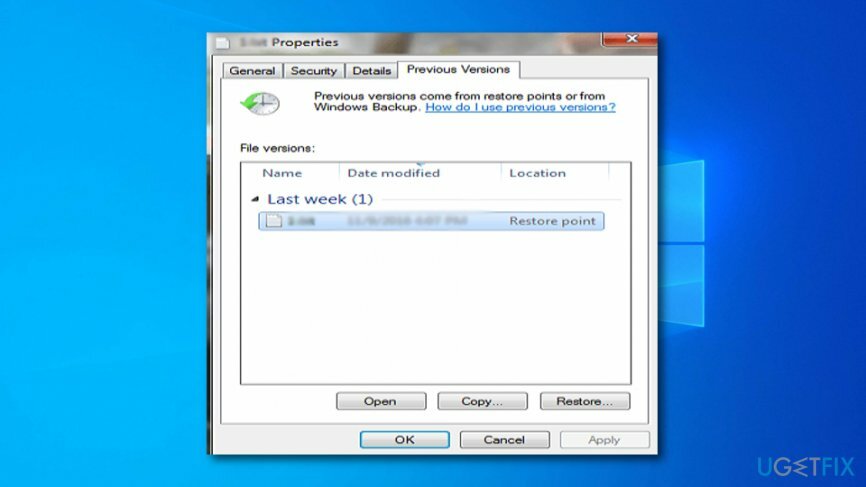
No entanto, você deve saber que esse tipo de técnica está disponível principalmente para usuários que utilizam a 7ª versão do sistema operacional Windows.[3] Se você estiver usando uma variante superior, este tipo de método pode ser habilitado apenas se você tiver ativado a opção Histórico do arquivo pela técnica manual:
- Abra o localização onde o arquivo ausente foi colocado.
- Pressione no História opção.
- Depois, selecione o Anterior característica.
- Escolha o arquivo que deseja recuperar e clique no botão Restaurar botão (verde).
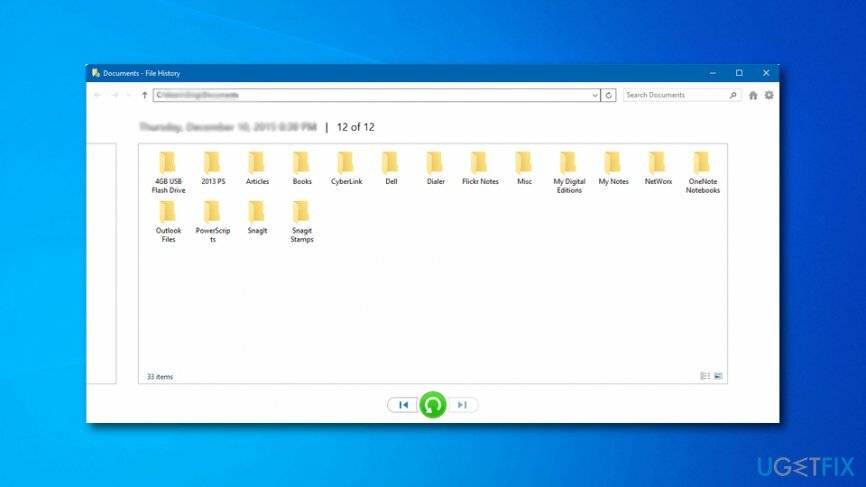
Se esse método não o ajudou a restaurar seus arquivos perdidos, a única coisa que você pode tentar fazer é empregar algum tipo de software de recuperação automática.
Método 2. Recupere um arquivo excluído automaticamente
Para recuperar os componentes do sistema necessários, por favor, adquira a versão licenciada do Reimage Reimage ferramenta de recuperação.
Na seção anterior, indicamos todos os métodos possíveis de como um item excluído pode ser restaurado. Infelizmente, na maioria dos casos, nenhum deles ajuda por um ou outro motivo. Felizmente, ainda há uma solução. Neste caso, você deve usar uma recuperação de arquivo[4] ferramenta, como Data Recovery Pro.
Recupere arquivos e outros componentes do sistema automaticamente
Para recuperar seus arquivos e outros componentes do sistema, você pode usar guias gratuitos de especialistas do ugetfix.com. No entanto, se você acha que não tem experiência suficiente para implementar todo o processo de recuperação sozinho, recomendamos o uso das soluções de recuperação listadas abaixo. Testamos cada um desses programas e sua eficácia para você, então tudo que você precisa fazer é deixar que essas ferramentas façam todo o trabalho.
Oferta
faça isso agora!
Downloadsoftware de recuperaçãoFelicidade
Garantia
faça isso agora!
Downloadsoftware de recuperaçãoFelicidade
Garantia
Se você estiver tendo problemas relacionados ao Reimage, pode entrar em contato com nossos especialistas em tecnologia para pedir-lhes ajuda. Quanto mais detalhes você fornecer, melhor solução eles fornecerão.
Este processo de reparo patenteado usa um banco de dados de 25 milhões de componentes que podem substituir qualquer arquivo danificado ou ausente no computador do usuário.
Para reparar o sistema danificado, você deve comprar a versão licenciada do Reimage ferramenta de remoção de malware.

Uma VPN é crucial quando se trata de privacidade do usuário. Rastreadores online, como cookies, podem ser usados não apenas por plataformas de mídia social e outros sites, mas também por seu provedor de serviços de Internet e pelo governo. Mesmo se você aplicar as configurações mais seguras por meio de seu navegador da web, ainda poderá ser rastreado por meio de aplicativos conectados à Internet. Além disso, navegadores com foco na privacidade como o Tor não são uma escolha ideal devido às velocidades de conexão reduzidas. A melhor solução para sua privacidade final é Acesso privado à Internet - seja anônimo e seguro online.
O software de recuperação de dados é uma das opções que podem ajudá-lo recupere seus arquivos. Depois que você exclui um arquivo, ele não desaparece no ar - ele permanece no sistema, desde que nenhum novo dado seja gravado nele. Data Recovery Pro é um software de recuperação que busca cópias de trabalho de arquivos excluídos dentro do seu disco rígido. Ao usar a ferramenta, você pode evitar a perda de documentos valiosos, trabalhos escolares, fotos pessoais e outros arquivos importantes.